手机版截图怎么添加箭头和红框
来源:网络收集 点击: 时间:2024-07-14【导读】:
有时候手机截图需要进行图片处理,添加箭头和红框该怎么操作呢?接下来就教你一次学会手机版截图怎么添加箭头和红框!工具/原料more手机:小米8;MIUI版本11.0.4方法/步骤1/7分步阅读 2/7
2/7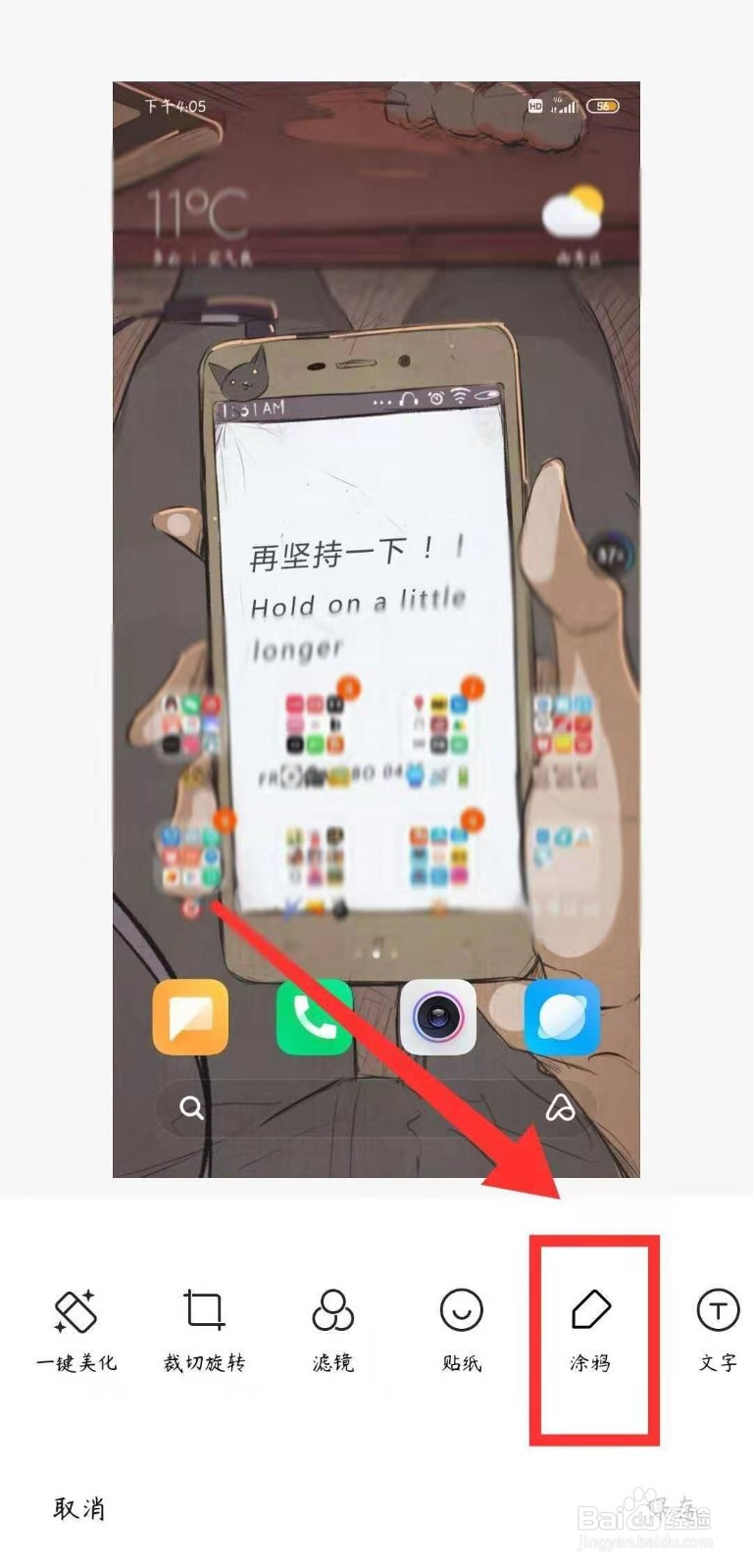 3/7
3/7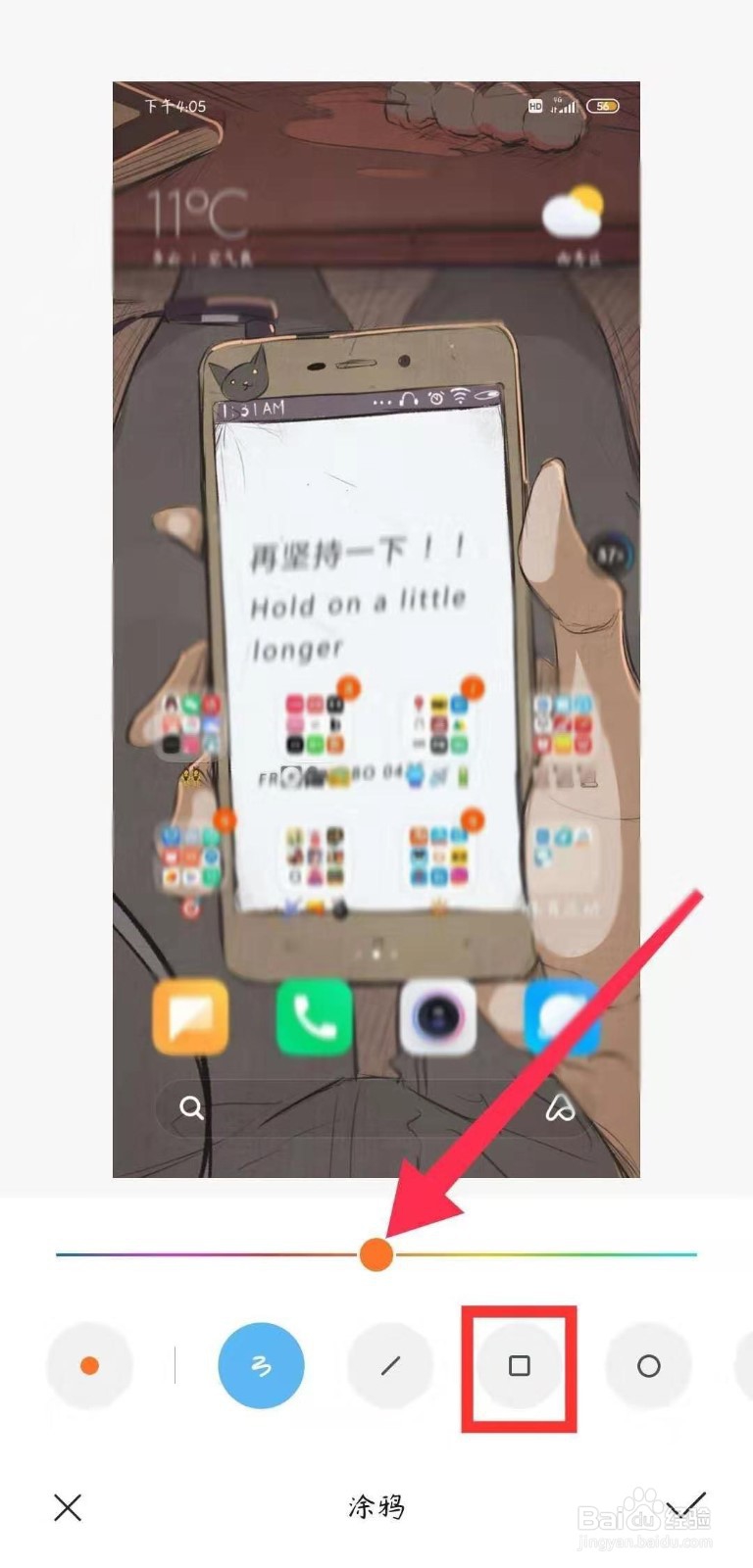
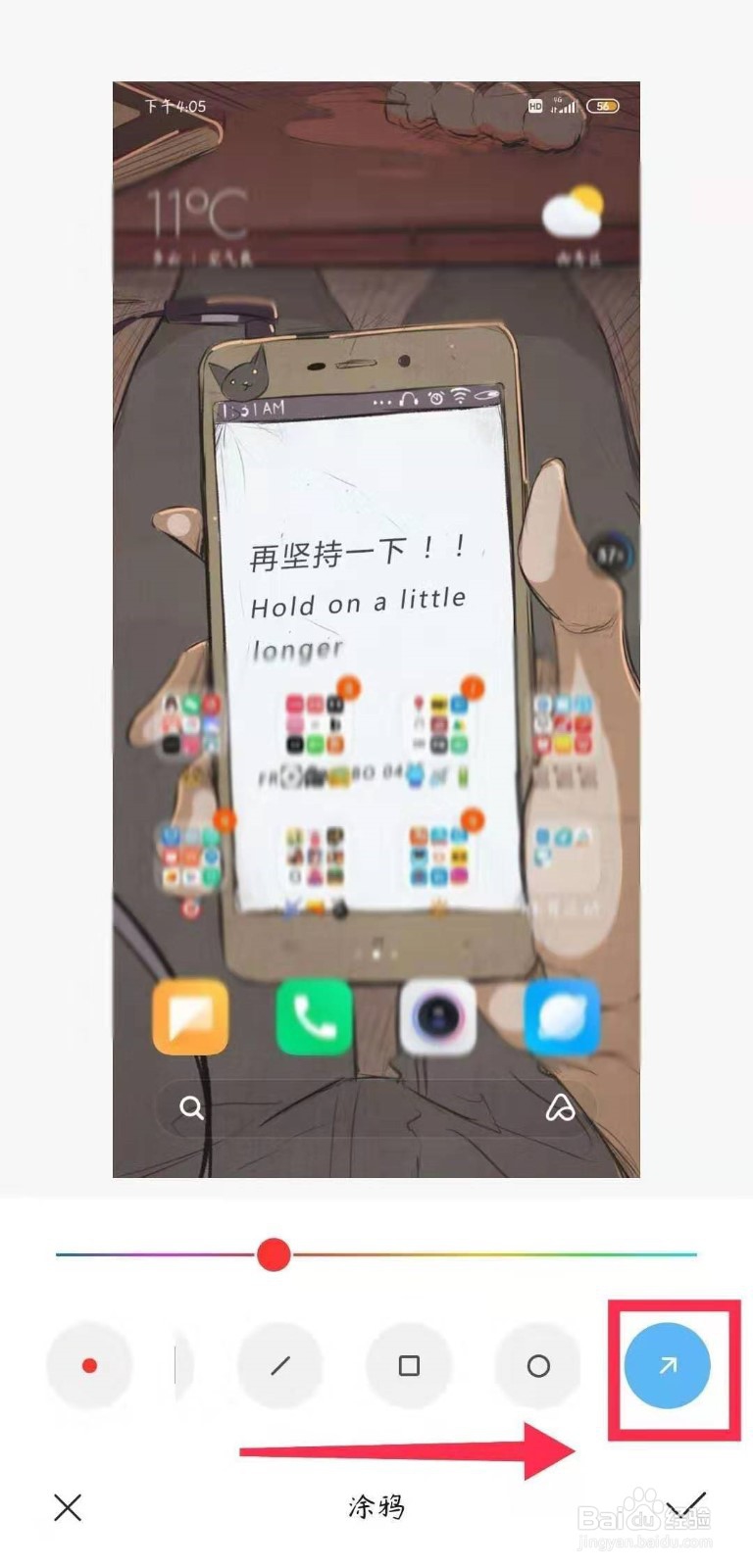 4/7
4/7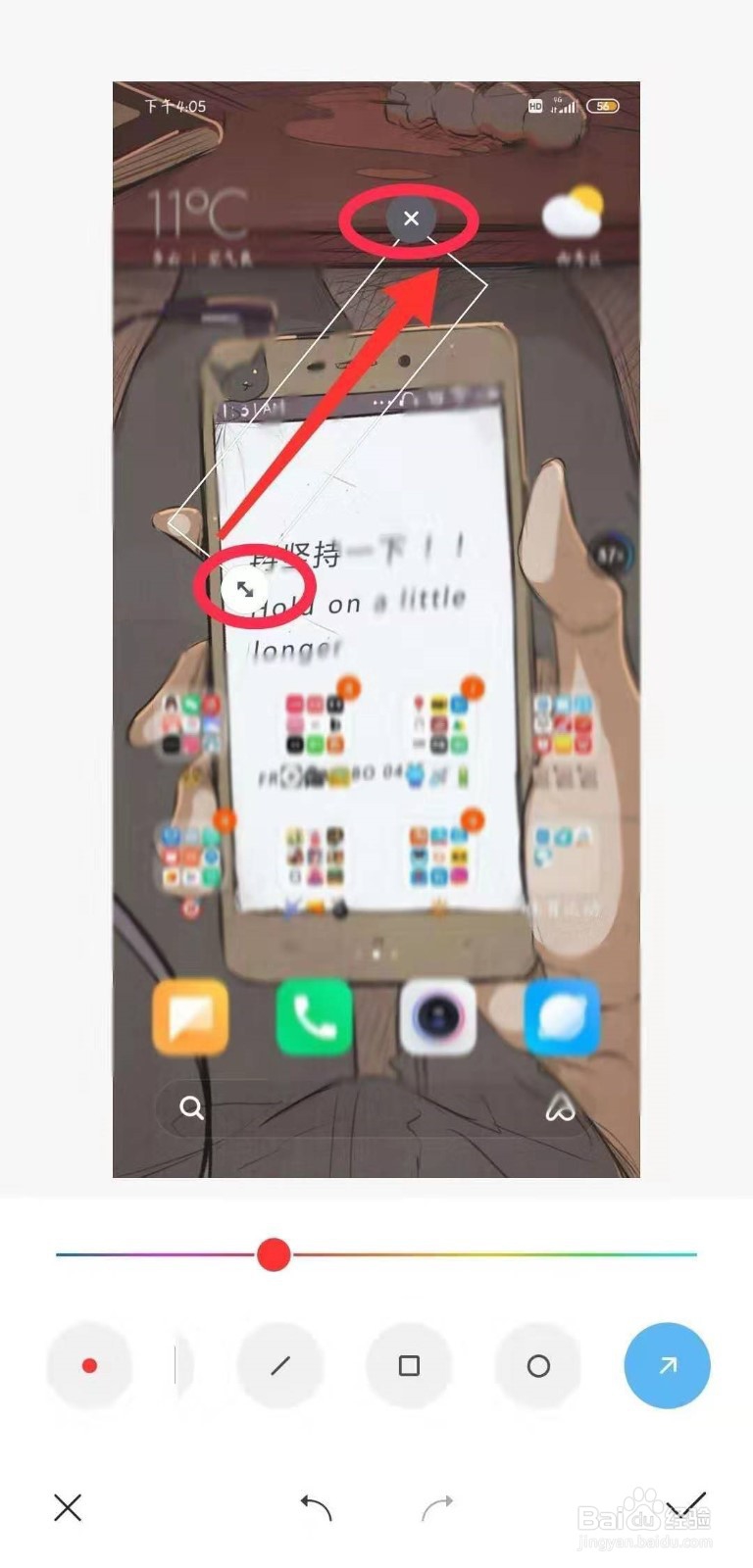 5/7
5/7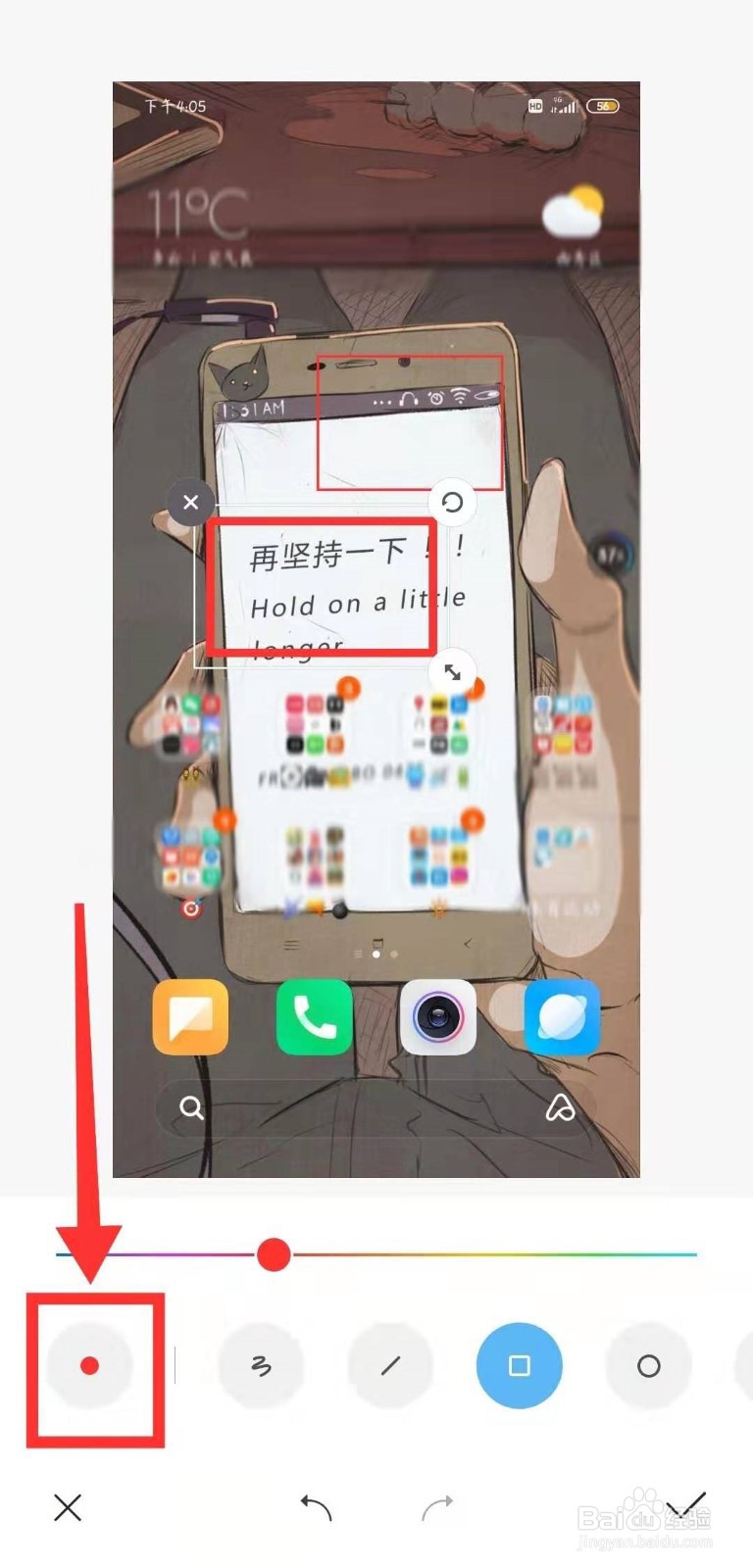 6/7
6/7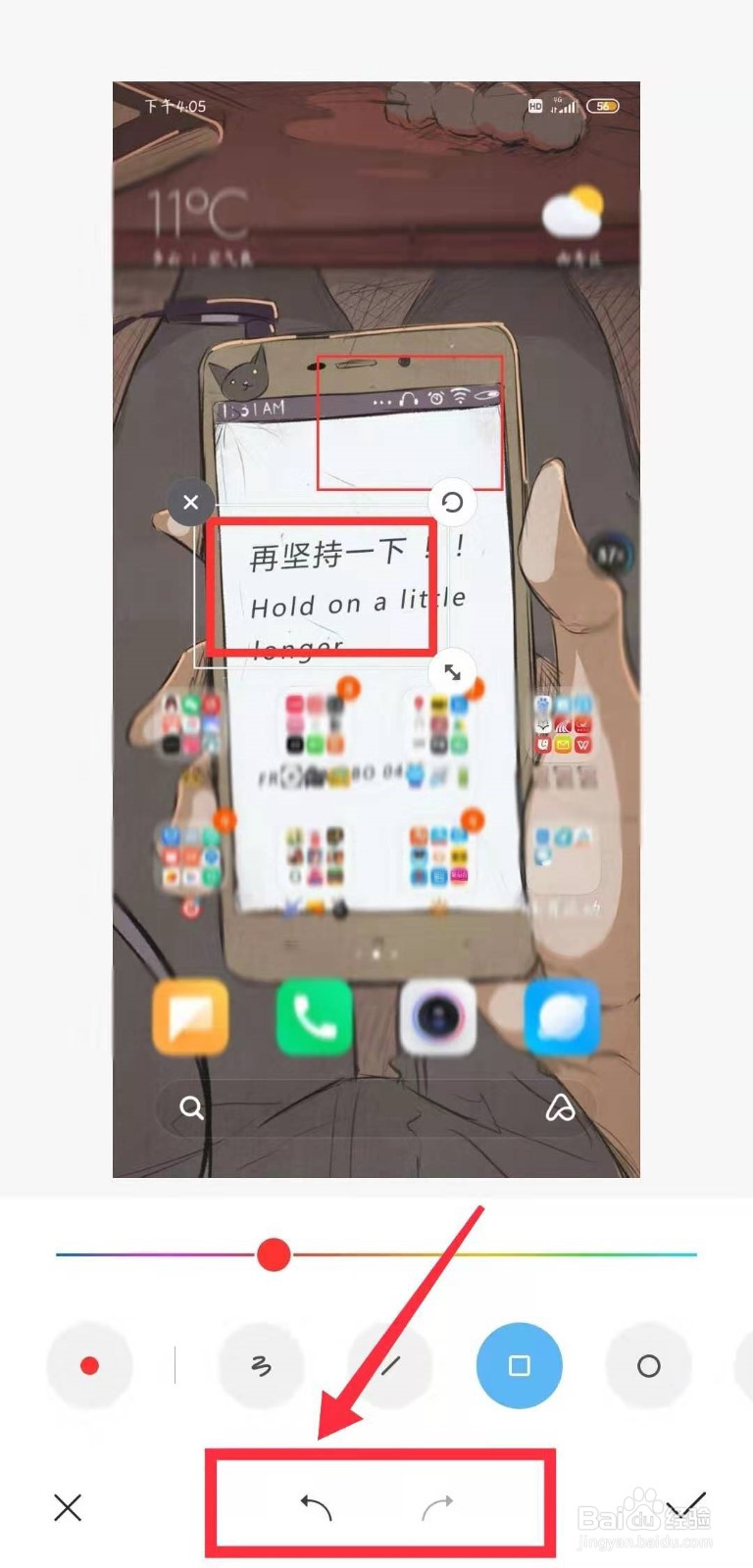 7/7
7/7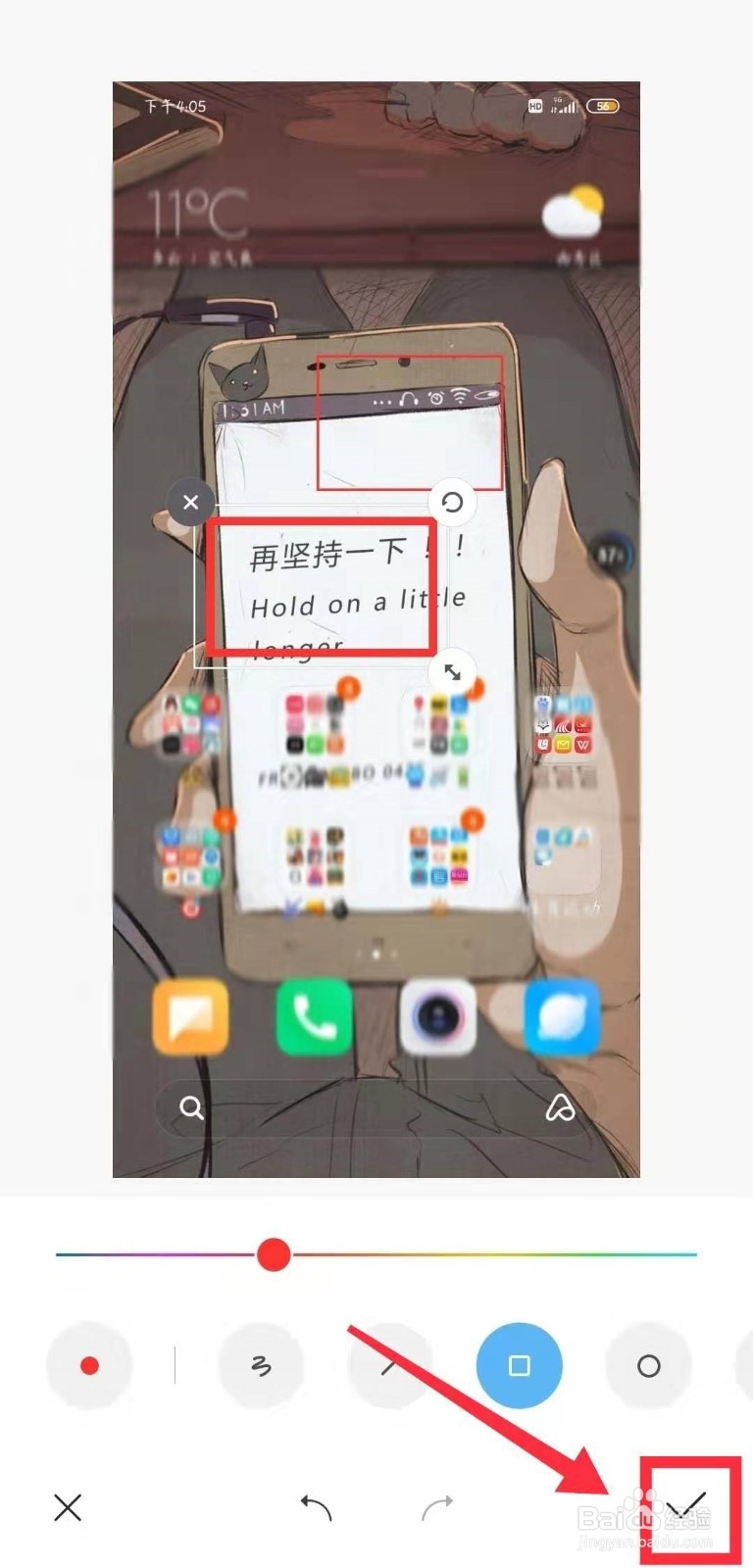 总结:1/3
总结:1/3
首先,从相册里打开你的截图,点击编辑;
 2/7
2/7选择涂鸦;
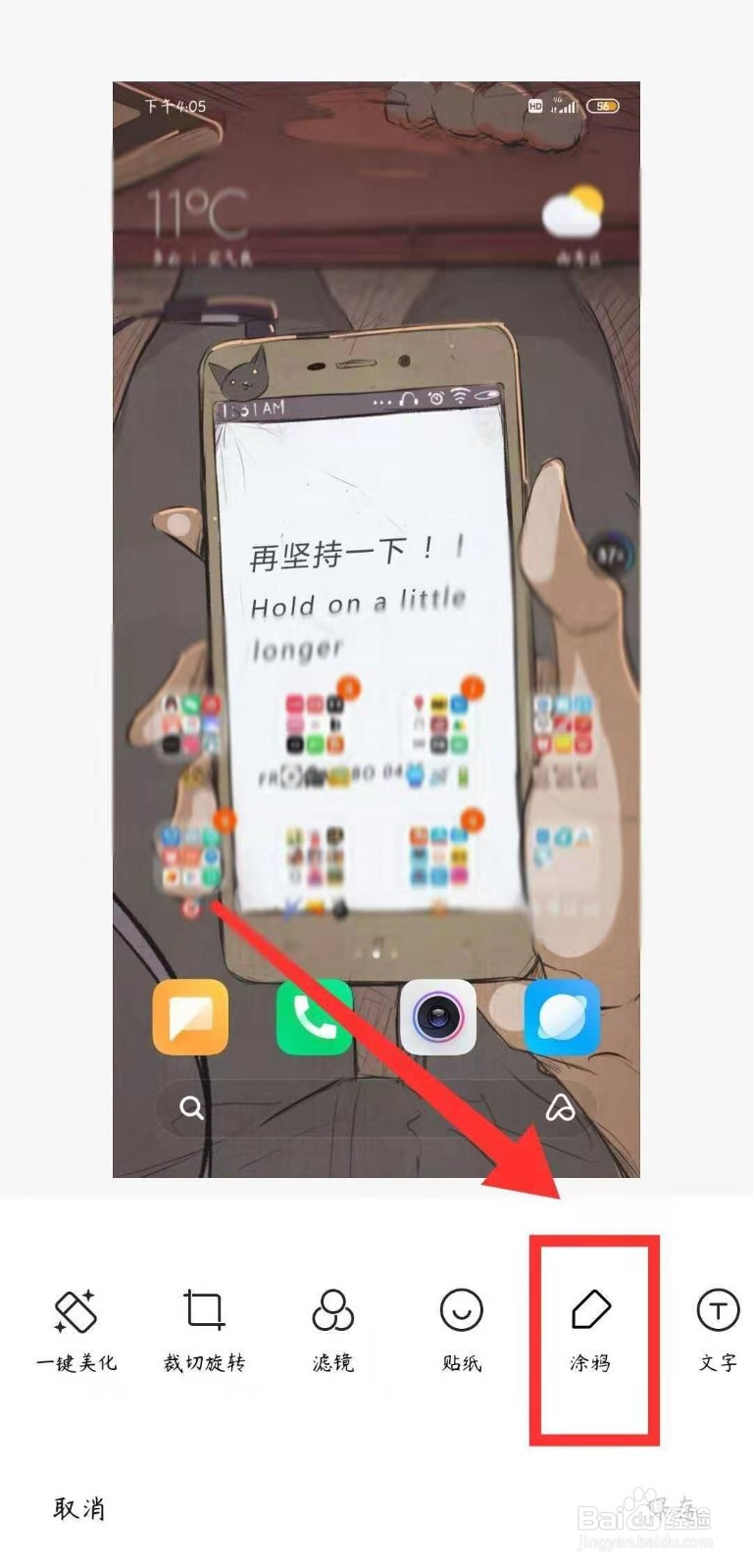 3/7
3/7左右拖动依次选中颜色和箭头或框;
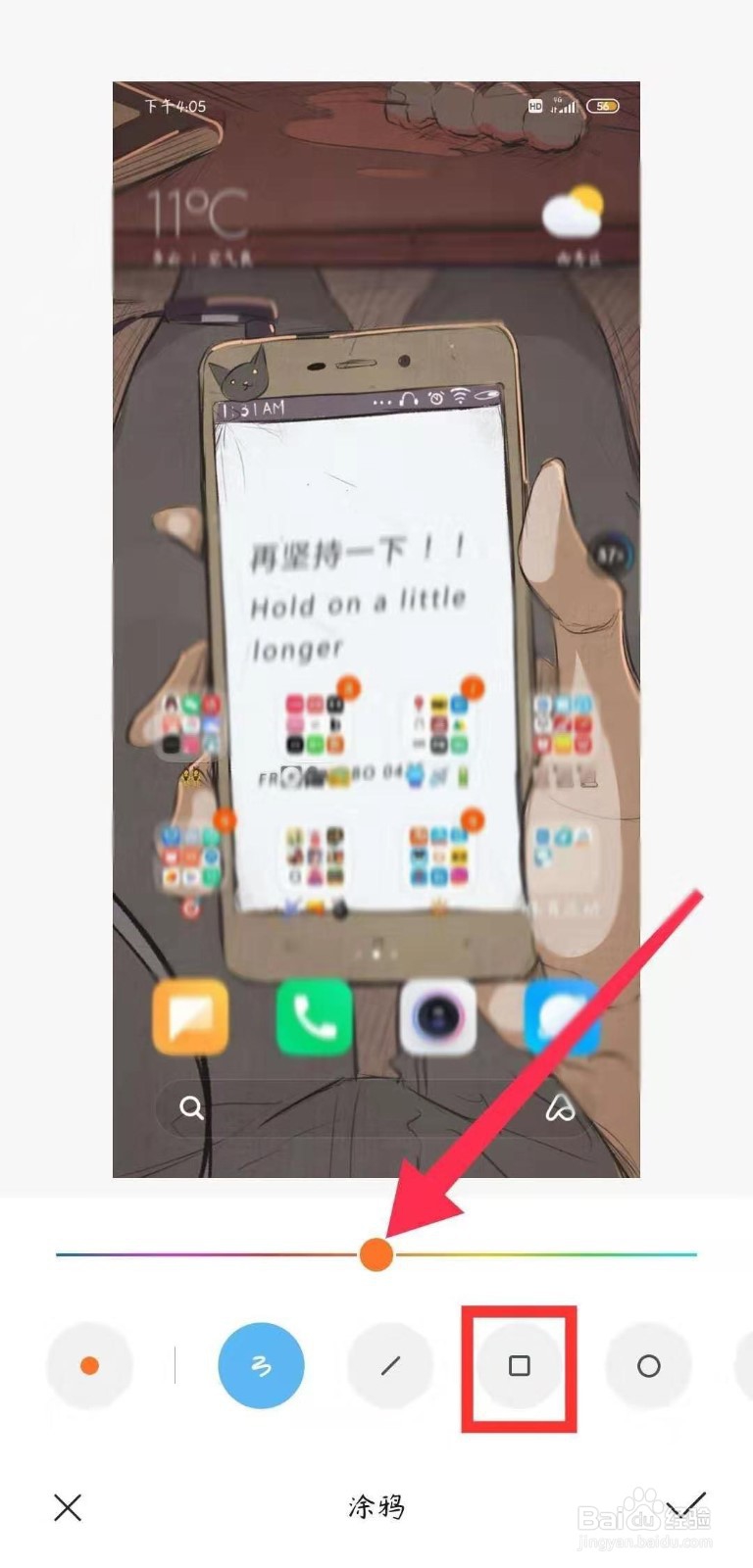
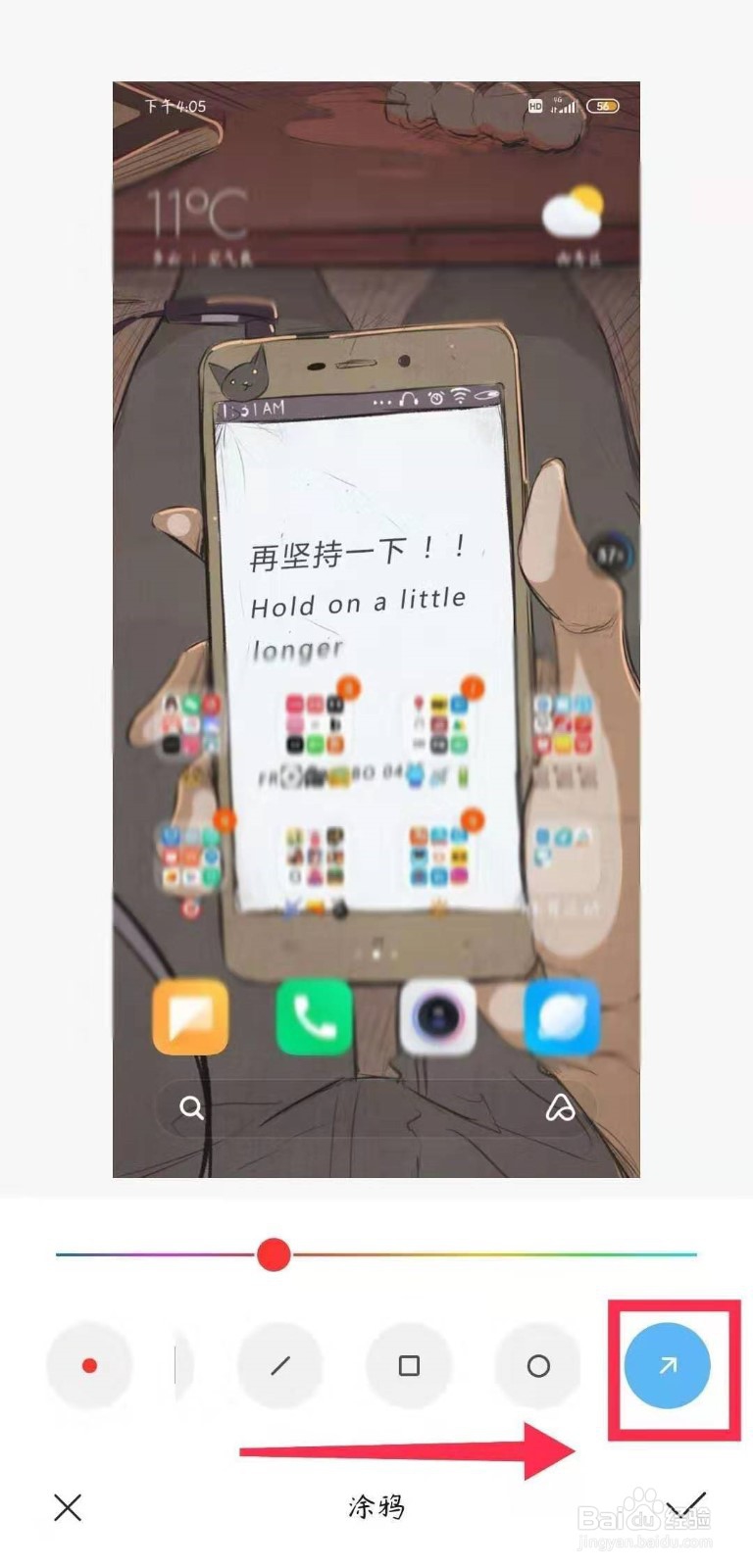 4/7
4/7在手机界面上需要标记的区域选中一个点后不松手继续进行拖动至看到箭头或红框的出现即可,再通过图形两头的叉号和双向箭头号进行调整;
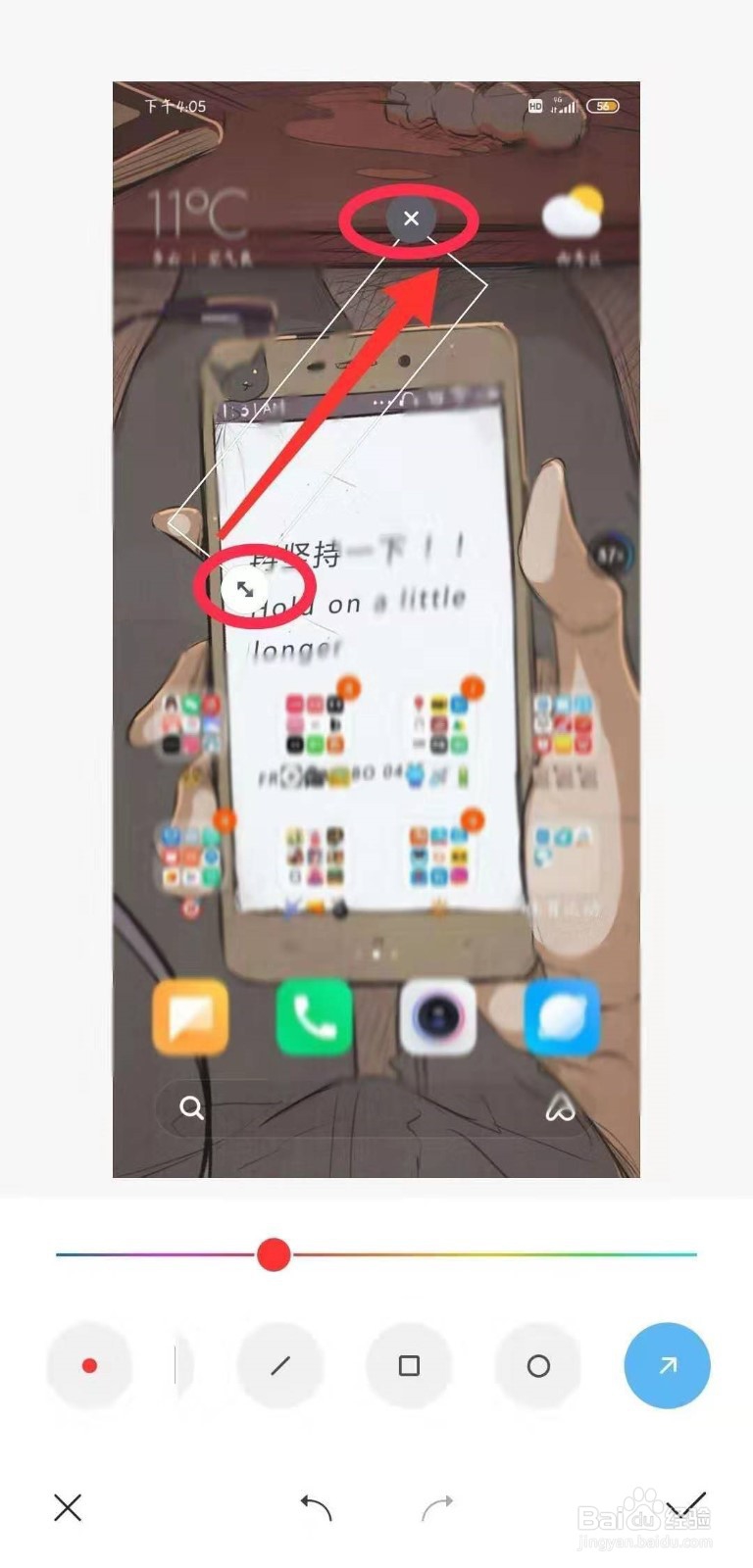 5/7
5/7左边的色号圈是线条粗细的选择,单击一下进行变换,共三种粗细格式;
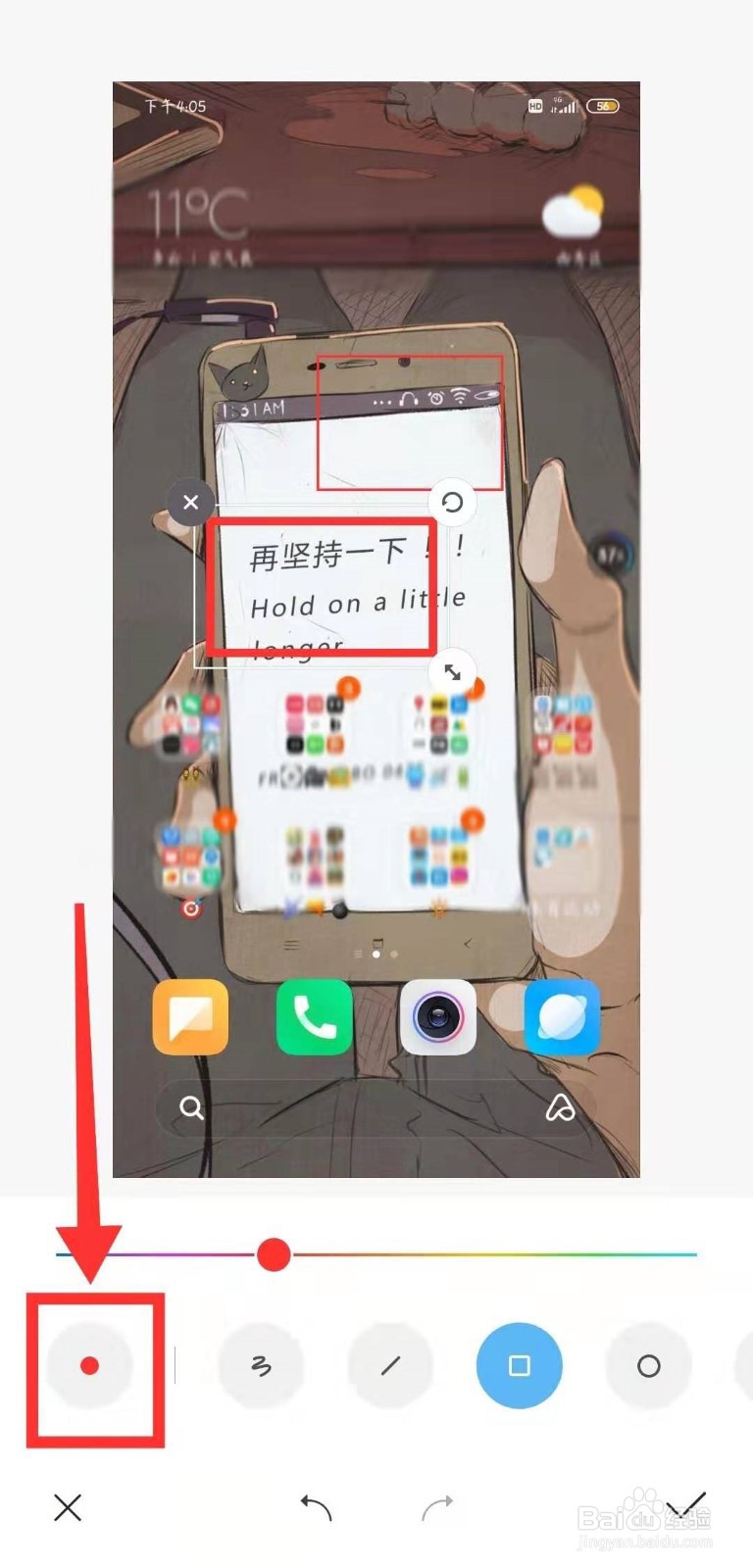 6/7
6/7如果对已做出的箭头或红框不满意,下方的两个曲形箭头分别是前进一步和后退一步,单击后进行修改即可;
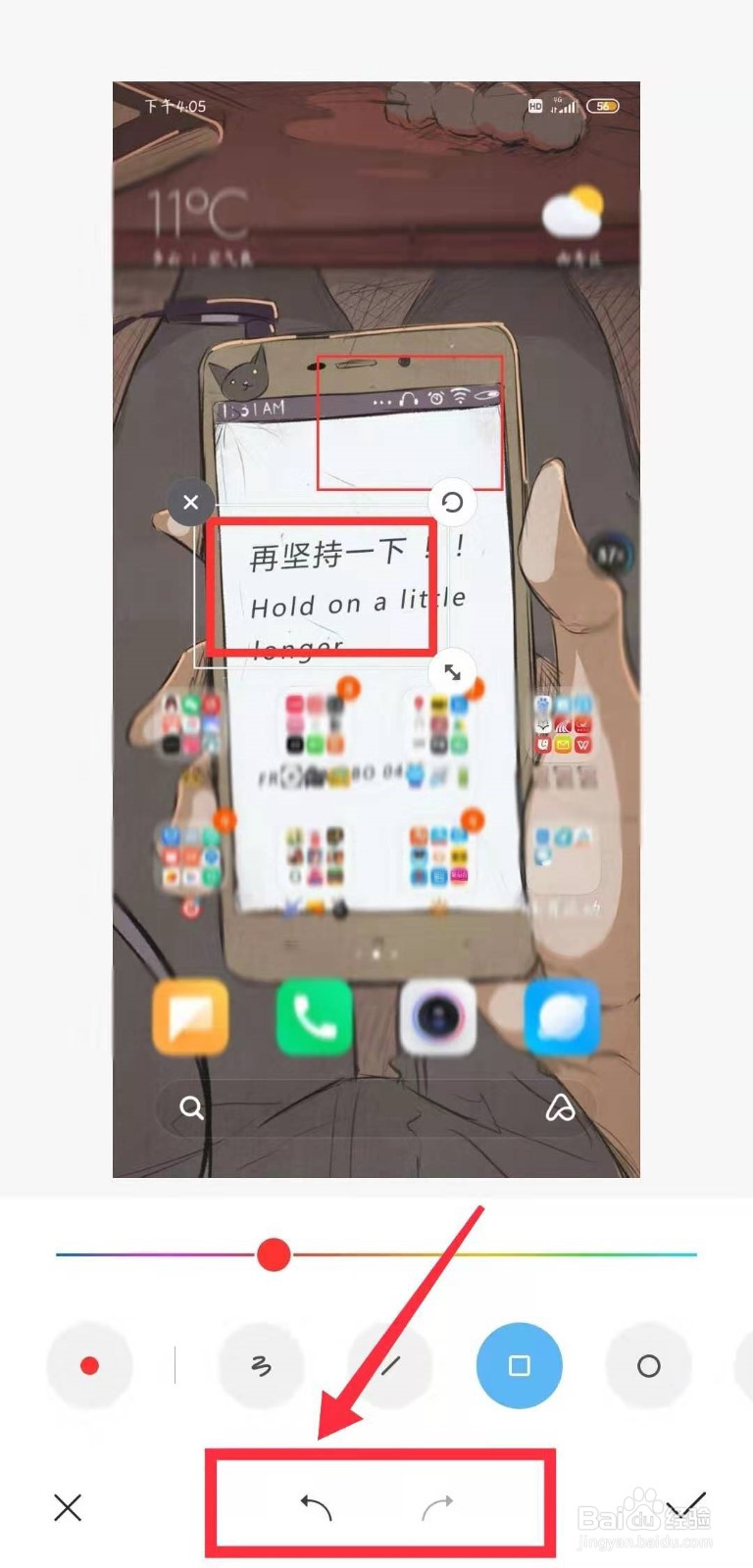 7/7
7/7最后,点击右下方的勾号即可保存图片。
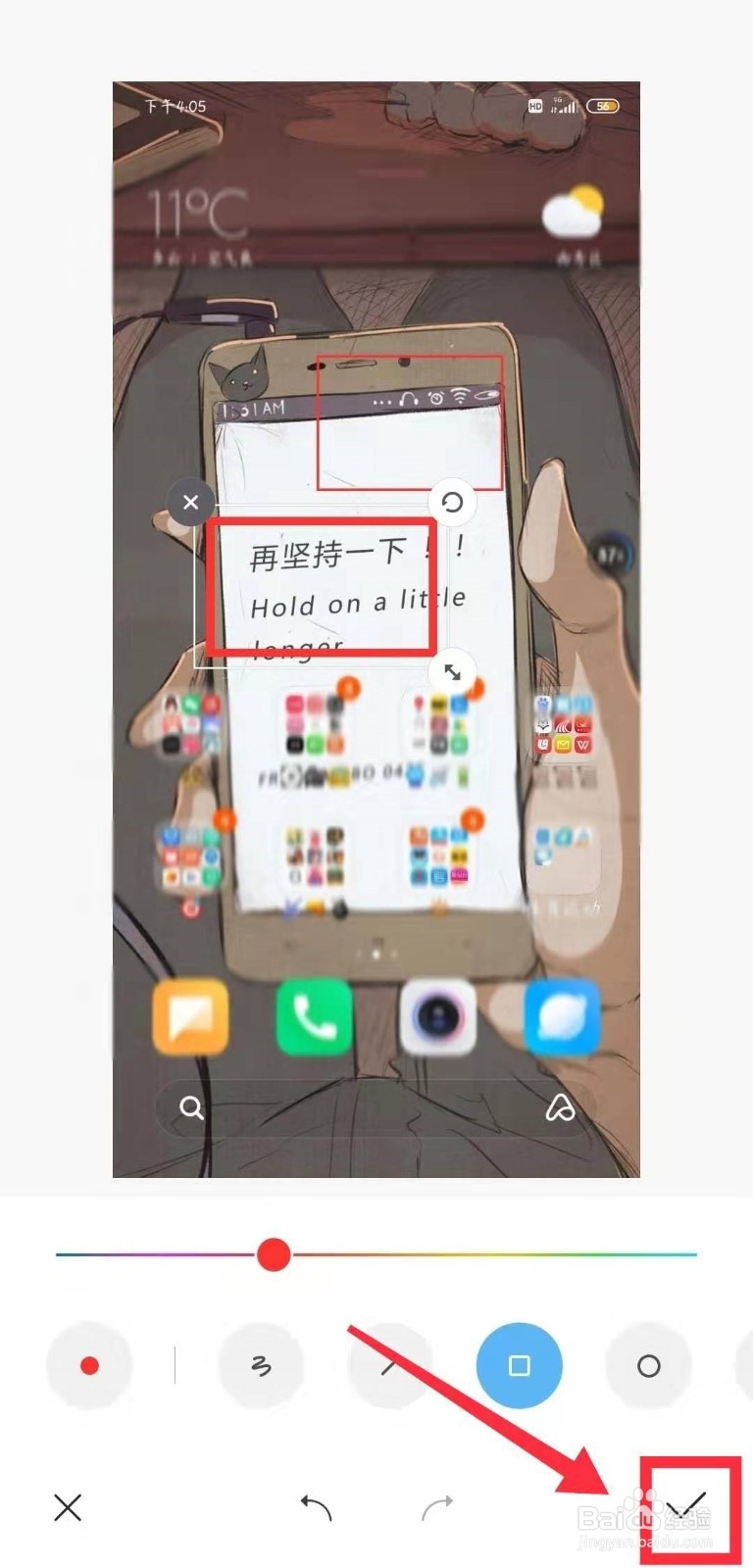 总结:1/3
总结:1/3首先打开手机相册选中图片后打开编辑功能;
2/3选择涂鸦,依次选择色号,箭头或框,线条粗细后在需要标记的区域进行拖动作图;
3/3如果需要进行修改,单击下方的两个曲形箭头即可。
注意事项保存下来处理好的图片也储存在手机相册里;
如有细微操作不同,可能是由于版本不同导致。
版权声明:
1、本文系转载,版权归原作者所有,旨在传递信息,不代表看本站的观点和立场。
2、本站仅提供信息发布平台,不承担相关法律责任。
3、若侵犯您的版权或隐私,请联系本站管理员删除。
4、文章链接:http://www.1haoku.cn/art_954962.html
 订阅
订阅